Συχνά σφάλματα στο Outlook
Όταν έχετε ένα πρόβλημα με τη χρήση του Outlook, μπορεί συνήθως να πάρετε ένα μήνυμα λάθους σαν κι αυτό:
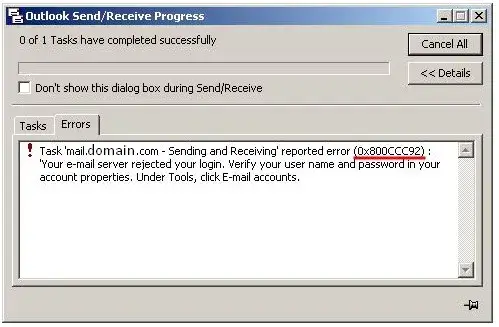
Η βασική πληροφορία στο μήνυμα σφάλματος έρχεται με τη μορφή ενός αριθμού σφάλματος, πχ 0x800CCC92.
Εντοπίστε τον αριθμό σφάλματος παρακάτω και ακολουθήστε τον οδηγό για να το διορθώσετε.
Αριθμοί συχνών σφαλμάτων στο Outlook
Σφάλμα 0x800ccc91
Το Όνομα Χρήστη σας απορρίφθηκε Σφάλμα 0x800CCC92 Ο κωδικός σας απορρίφθηκε Σφάλμα 0x800CCC7D Ο διακομιστής δεν υποστηρίζει σύνδεση SSL
Σφάλμα 0x800CCC0D
Ο διακομιστής δεν μπόρεσε να βρεθεί Σφάλμα 0x800CCC0E Η σύνδεση με το διακομιστή απέτυχε Σφάλμα 0x800ccc0f Ο διακομιστής σας έχει τερματίσει απροσδόκητα τη σύνδεση Σφάλμα 0x800CCC79 Το μήνυμα δεν μπορούσε να αποσταλεί επειδή ένας από τους παραλήπτες απορρίφθηκε από το διακομιστή
Σφάλμα 0x8004210a
Λήξη χρονικού ορίου λειτουργίας αναμονής απάντησης από τον παραλήπτη (POP) του διακομιστή
Σφάλμα 0x800ccc19
Έληξε το χρονικό όριο κατά την επικοινωνία με το διακομιστή
Σφάλμα 0x800ccc91
Αυτό το μήνυμα λάθους προκαλείται από το γεγονός ότι έχετε ορίσει ένα πρόγραμμα προστασίας από ιούς για να σαρώσετε όλα τα μηνύματα αυτόματα.
Αλλαγή των ρυθμίσεων μέσα από το Outlook δε θα λύσει το πρόβλημα.
Θα πρέπει να πάτε στο πρόγραμμα antivirus σας και να αλλάξετε τις ρυθμίσεις εκεί.
Για να μάθετε πώς να το κάνετε αυτό στο Norton Antivirus κάντε κλικ εδώ.
Σφάλμα 0x800CCC92
Ελέγξτε τις ρυθμίσεις του Outlook, βεβαιωθείτε ότι POP3 και SMTP ονόματα χρηστών, κωδικούς πρόσβασης και τους servers σας είναι σωστές.
Εάν εξακολουθεί αυτό το μήνυμα, είναι πιθανό ότι ο κωδικός πρόσβασης σας έχει κάποιο τρόπο καταστραφεί.
Προσπαθήστε να αλλάξετε τον κωδικό στον πίνακα ελέγχου του λογαριασμού σας.
Επίσης, βεβαιωθείτε ότι ο λογαριασμός σας και το όνομα τομέα είναι ακόμα ενεργά.
Σφάλμα 0x800CCC7D
Μπορεί να πάρετε αυτό το σφάλμα, επειδή το Outlook έχει ρυθμιστεί να χρησιμοποιεί Secure Socket Layer (SSL), το οποίο εμείς δεν χρησιμοποιούμε.
Για να διορθώσετε αυτό το πρόβλημα, ανοίξτε το Outlook και ακολουθήστε αυτά τα βήματα:
- Κάντε κλικ στην επιλογή "Λογαριασμοί" στο μενού "Εργαλεία"
- Κάντε κλικ στον λογαριασμό ηλεκτρονικού ταχυδρομείου σας, στη συνέχεια, κάντε κλικ στο κουμπί "Ιδιότητες"
- Κάντε κλικ στην επιλογή "Για προχωρημένους"
- Στην οθόνη αυτή, αφαιρέστε τους ελέγχους από τα "Αυτός ο διακομιστής απαιτεί ασφαλή σύνδεση/SSL" για εξερχόμενη αλληλογραφία (SMTP) και εισερχόμενη αλληλογραφία (POP3)
Σφάλματα 0x800CCC0D, 0x800CCC0E και 0x800ccc0f
Το πρόγραμμα αλληλογραφίας σας συνδέεται σε μια θύρα που έχει αποκλειστεί ή δεν είναι διαθέσιμη στο διακομιστή αλληλογραφίας.
Εάν προσπαθείτε να στείλετε ένα μήνυμα, η θύρα είναι η 587 (SMTP), και αν προσπαθείτε να λάβετε ένα μήνυμα, η θύρα είναι η 110 (POP3).
Ανατρέξτε στο μήνυμα σφάλματος για τους αριθμούς πρωτοκόλλου και τις θύρες αυτές.
Πρώτα ελέγξτε τις ρυθμίσεις του Outlook, βεβαιωθείτε ότι τα ονόματα χρηστών POP3 και SMTP, οι κωδικοί πρόσβασης και οι servers σας είναι σωστοί.
Επίσης, βεβαιωθείτε ότι ο λογαριασμός σας και το όνομα τομέα σας είναι ακόμα ενεργοποιημένα.
Αν οι ρυθμίσεις είναι σωστές και ο λογαριασμός σας και το domain name σας είναι ενεργό, μία πιθανότητα είναι ότι δεν μπορείτε να συνδεθείτε στο Internet ή η σύνδεση σας είναι κακή.
Για να ελέγξετε τη σύνδεσή σας, ακολουθήστε τις παρακάτω διαδικασίες:
Για διακομιστή εισερχόμενης αλληλογραφίας (θύρα 110):
- Κάντε κλικ στο κουμπί "Έναρξη" και στη συνέχεια "Εκτέλεση". Γράψτε "telnet mail.domain.gr 110" και πατήστε Enter. Στη συνέχεια θα συνδεθείτε με το διακομιστή ηλεκτρονικού ταχυδρομείου σας
- Πληκτρολογήστε "USER", ακολουθούμενο από τη διεύθυνση ηλεκτρονικού ταχυδρομείου σας (παράδειγμα: USER info@domain.gr) και στη συνέχεια πατήστε Enter. Θα πρέπει να πάρετε "+ΟΚ"
- Πληκτρολογήστε "PASS" ακολουθούμενη από τον κωδικό πρόσβασης σας (παράδειγμα: PASS password) και πατήστε Enter.
Αν αυτό είναι σωστό, θα πάρετε ένα άλλο "+ΟΚ" - Αν μπορείτε να τα κάνετε αυτά, έχετε συνδεθεί με το διακομιστή ηλεκτρονικού ταχυδρομείου, έτσι το πρόβλημα βρίσκεται κάπου με το Outlook σας Αν έχετε "-ERR authorization failed" στο βήμα 4, είναι πιθανόν ο κωδικός πρόσβασης σας να έχει αλλοιωθεί. Προσπαθήστε να αλλάξετε τον κωδικό του email σας στον πίνακα ελέγχου του λογαριασμού σας hosting και δοκιμάστε ξανά.
Για διακομιστή εξερχόμενης αλληλογραφίας (θύρα 587):
- Κάντε κλικ στο κουμπί "Έναρξη" και στη συνέχεια "Εκτέλεση". Γράψτε "telnet mail.domain.gr 587" και πατήστε Enter.
Στη συνέχεια θα συνδεθεί με το διακομιστή ηλεκτρονικού ταχυδρομείου. - Αν δείτε "220 mail.domain.gr ESMTP", έχετε συνδεθεί με το διακομιστή ηλεκτρονικού ταχυδρομείου, έτσι το πρόβλημα βρίσκεται κάπου με το Outlook σας.
Εάν έχετε firewall, θα πρέπει να τον ρυθμίσετε ώστε να επιτρέπει την πρόσβαση στο Internet για το ακόλουθο αρχείο: Msimn.exe
Σφάλμα 0x800CCC79
Η αιτία αυτού του σφάλματος οφείλεται στο γεγονός ότι ο διακομιστής SMTP απαιτεί έλεγχο ταυτότητας (SMTP Authentication).
Ελέγξτε τις ρυθμίσεις του Outlook, βεβαιωθείτε ότι το SMTP όνομα χρήστη σας, ο κωδικός πρόσβασης και οι διακομιστές είναι σωστά.
Στη συνέχεια, ακολουθήστε την παρακάτω διαδικασία για να βεβαιωθείτε ότι έχετε ρυθμίσει το Outlook να χρησιμοποιεί τον έλεγχο ταυτότητας SMTP:
- Κάντε κλικ στην επιλογή "Λογαριασμοί" στο μενού "Εργαλεία"
- Κάντε κλικ στον λογαριασμό ηλεκτρονικού ταχυδρομείου σας, στη συνέχεια, κάντε κλικ στο κουμπί "Ιδιότητες"
- Κάντε κλικ στην επιλογή "Διακομιστές"
- 4. Βεβαιωθείτε ότι το πλαίσιο "O διακομιστής μου απαιτεί έλεγχο ταυτότητας" είναι επιλεγμένο
Επίσης, μπορεί να πάρετε αυτό το λάθος, επειδή ο διακομιστής δεν αναγνωρίζει τη διεύθυνση ηλεκτρονικού ταχυδρομείου αποστολείς ως έγκυρη.
Για να ελέγξετε τη διεύθυνση ηλεκτρονικού ταχυδρομείου σας, ακολουθήστε την παρακάτω διαδικασία:
- Κάντε κλικ στην επιλογή "Λογαριασμοί" στο μενού "Εργαλεία"
- Κάντε κλικ στον λογαριασμό ηλεκτρονικού ταχυδρομείου σας, στη συνέχεια, κάντε κλικ στο κουμπί "Ιδιότητες"
- Κάντε κλικ στο "Γενικές"
- Βεβαιωθείτε ότι η διεύθυνση του "E-mail" είναι υπαρκτή στον πίνακα ελέγχου του λογαριασμού email σας
- Διαγράψτε τα μηνύματα στο φάκελο "Εξερχόμενα" και προσπαθήστε ξανά.
Σφάλματα 0x8004210a και 0x800ccc19
Αυτό το ζήτημα παρουσιάζεται όταν έχετε πχ το Norton Antivirus εγκατεστημένο με "Σάρωση εισερχόμενων μηνυμάτων ηλεκτρονικού ταχυδρομείου" και "Σάρωση εξερχόμενων μηνυμάτων ηλεκτρονικού ταχυδρομείου" ενεργοποιημένη.
Σημειώστε ότι αυτό μπορεί να ισχύει όταν χρησιμοποιείτε και άλλα προϊόντα πχ McAfee, Avira κτλ.
Για να αποφύγετε αυτό το πρόβλημα όταν χρησιμοποιείτε το Norton Antivirus και το Outlook, ακολουθήστε τα παρακάτω βήματα για να απενεργοποιήσετε e-mail σάρωση:
- Κλείστε το Outlook.
- Έναρξη του Norton AntiVirus
- Κάντε κλικ στις Επιλογές. Εάν εμφανίζεται ένα μενού όταν κάνετε κλικ Επιλογές, κάντε κλικ στην επιλογή Norton AntiVirus. Εμφανίζεται το παράθυρο διαλόγου Επιλογές του Norton AntiVirus.
- Στην ενότητα Internet, κάντε κλικ στην επιλογή E-mail.
- Κάντε κλικ για να καταργήσετε τη "Σάρωση εισερχόμενων μηνυμάτων ηλεκτρονικού ταχυδρομείου" και το πλαίσιο ελέγχου "Σάρωση εξερχόμενων μηνυμάτων ηλεκτρονικού ταχυδρομείου".
- Κάντε κλικ στο OK και κλείστε το Norton Antivirus.
Για περισσότερες πληροφορίες, μπορείτε επίσης να επισκεφθείτε το σύνδεσμο προς την ιστοσελίδα της Symantec στο Web.




